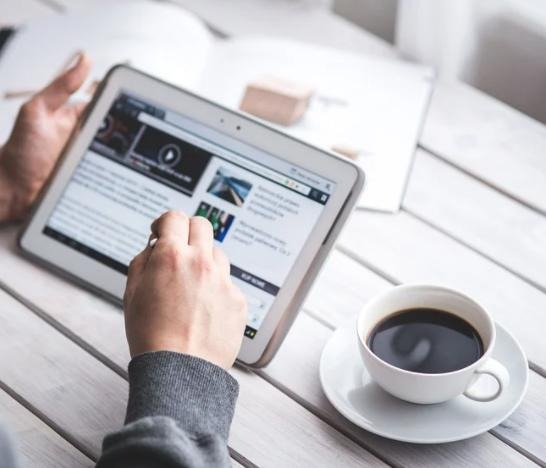티스토리 뷰
컴퓨터 메인보드 확인 방법

컴퓨터 CPU, 메모리 등 부품을 교체할 때 기존 컴퓨터에 장착되어 있는 컴퓨터 메인보드 모델 및 정보를 꼭 확인해 주셔야 하는데요. 컴퓨터 부품에 익숙하지 못하신 분들을 위해 컴퓨터 메인보드 확인하는 방법을 정리해봤으니 필요하신 분들은 본 포스팅을 참고하시기 바랍니다.
시스템 정보 이용하기
먼저 많은 분들이 사용하시는 시스템 정보를 이용하는 방법을 알려드리도록 하겠습니다. 윈도우 화면 좌측 하단에 있는 검색 입력란에 시스템 정보를 검색하신 후 앱을 실행해 주세요.

메뉴 창 왼쪽에 있는 시스템 요약을 한 번 클릭하신 후 스크롤을 쭉 내리시면 베이스보드 제조업체와 베이스보드 제품을 확인하실 수 있습니다. 참고로 제가 사용하고 있는 메인보드는 MSI 社의 'H81M-P33 (MS-7817)'입니다.

그리고 PC 메인보드 또는 컴퓨터 메인보드는 컴퓨터의 모든 기본 부품들을 장착하는 기판으로 마더보드라고도 불리는데요. 아무리 다른 기본 부품들이 좋더라도 메인보드가 좋지 않으면 기본 부품들의 능력을 100% 발휘 못할 수 있기 때문에 메인보드 선택은 신중히 해주시는 것이 중요합니다.
명령 프롬프트 창 이용하기
다음 방법은 명령 프롬프트 창을 이용하는 것인데요. 우선 윈도우 바탕화면에서 '윈도우 로고 + R' 단축키를 누르신 후 실행 창에 'cmd'를 입력해 주세요.

명령 프롬프트 창이 뜨면 명령어 'wmic baseboard get product'를 입력해 주세요. 제 경우에는 시스템 정보를 통해 확인한 것과 똑같이 'H81M-P33 (MS-7817)' 모델을 나오는 것을 확인할 수 있습니다.

지금까지 컴퓨터 메인보드 확인 방법에 대해서 알아봤는데요. 메인보드 확인 방법은 크게 시스템 정보와 명령 프롬프트 'wmic baseboard get product' 명령어 등 두 가지가 있으므로 메인보드 모델 및 정보를 확인이 필요하실 때 유용하게 사용해 보시기 바랍니다.
함께 보면 좋은 글들:
2021/02/06 - [IT 및 생활 정보] - 윈도우10 화면보호기 설정하기
2021/02/05 - [IT 및 생활 정보] - 크롬 팝업차단 설정 및 해제
2021/02/05 - [IT 및 생활 정보] - 카카오톡 글자크기 조절하기
'IT 및 생활 정보' 카테고리의 다른 글
| 공인인증서 비밀번호 찾기 (0) | 2021.02.08 |
|---|---|
| 모니터 주사율 확인 및 설정 (0) | 2021.02.06 |
| 윈도우10 화면보호기 설정하기 (0) | 2021.02.06 |
| 인터넷 방문기록 확인하기 (0) | 2021.02.05 |
| 크롬 팝업차단 설정 및 해제 (0) | 2021.02.05 |